Bloquear o desbloquear personas en Google Drive es bastante útil, en muchas ocasiones quizás no deseamos que compartan cosas con nosotros y por eso decidimos bloquear a dicha persona. Quizás te arrepentiste o esto era únicamente temporal y luego deseas desbloquearla. Hoy te vamos a enseñar lo fácil que es hacer esto.
De la misma forma que podemos evitar el spam en Google, también podemos bloquear personas molestas o desbloquearlas en caso de que fuera un error. Una vez bloqueada la persona, esta no puede comunicarse con nosotros, en ningún servicio de Google.
Bloquear una persona en Google Drive desde la web.
Para iniciar, vamos a tener que dirigirnos al sitio web de Google Drive y dar clic derecho en el archivo o carpeta compartida con nosotros. Todos los archivos que tenemos compartidos se encuentran en el apartado “Compartidos conmigo” en la barra lateral izquierda.
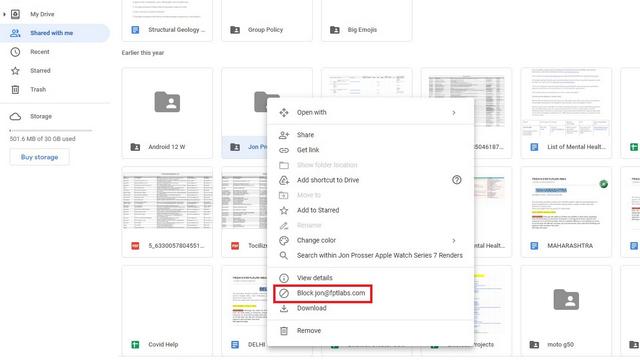
Se despliega un nuevo menú en donde vamos a tener que elegir “Bloquear (dirección de correo electrónico)”.

Aparecerá una ventana emergente y simplemente vamos a tener que confirmar la acción presionando en “Bloquear”. Después de bloquear a dicha persona, no podrá volver a interactuar con dicha persona en ningún producto de Google.
Desbloquear a alguien en Drive desde la web
En caso de que queramos desbloquear a una persona, entonces vamos a tener que dar clic en nuestra foto de perfil en la esquina superior derecha y tendremos que elegir “Administrar su cuenta de Google”.
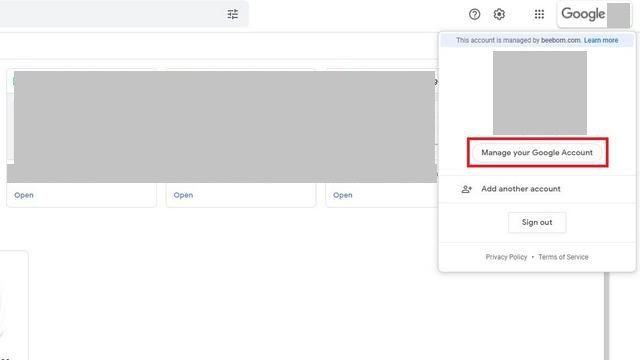
Ahora tendremos que dirigirnos a la barra lateral izquierda en donde dice “Personas y uso compartido” y luego daremos clic en la opción que dice “Bloqueado” en el apartado de “Contactos”.
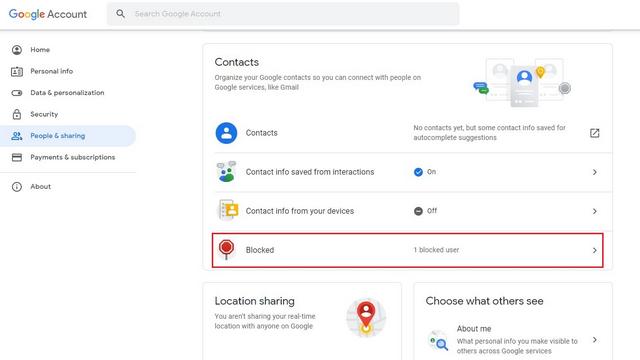
A continuación, vamos a ver a todos los que hemos bloqueado hasta ahora. Tendremos que dar clic en la “X” que se encuentra del lado derecho de la persona que queremos desbloquear. De esta forma la persona podrá seguir compartiendo cosas con nosotros a través de Drive y otros servicios de Google.
Bloquear a alguien desde un dispositivo móvil
En caso de que lo deseemos hacer desde un dispositivo móvil, vamos a tener que presionar en los tres puntos verticales que se encuentra junto al nombre de un archivo o carpeta para poder desplegar el menú de opciones. En este menú presionaremos “Bloquear (dirección de correo electrónico)”.
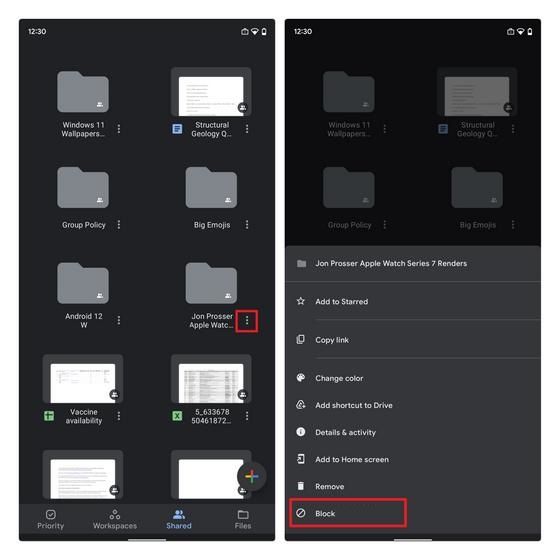
Aparecerá una ventana emergente en donde nos solicitará que confirmemos la acción. Para confirmarla simplemente presionamos nuevamente en “Bloquear”.
Cómo descargar a una persona desde iOS o Android
En caso de que queramos desbloquear una persona desde el dispositivo móvil. Vamos a tener que dirigirnos a nuestra foto de perfil en la esquina superior derecha de Drive y elegiremos “Administrar su cuenta de Google”. A continuación, tendremos que cambiar a la pestaña “Personas y uso compartido” y presionar en la opción de “Bloqueados” en el apartado de “Contactos” para poder ver la lista de las personas que tenemos bloqueadas.
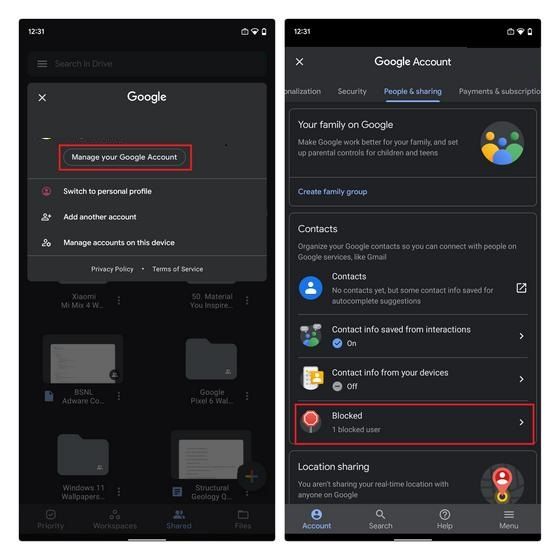
Una vez que veamos la lista, simplemente tendremos que presionar en la “X” que se encuentra del lado derecho de la persona que deseamos desbloquear y listo; podremos volver a interactuar con dicha persona.

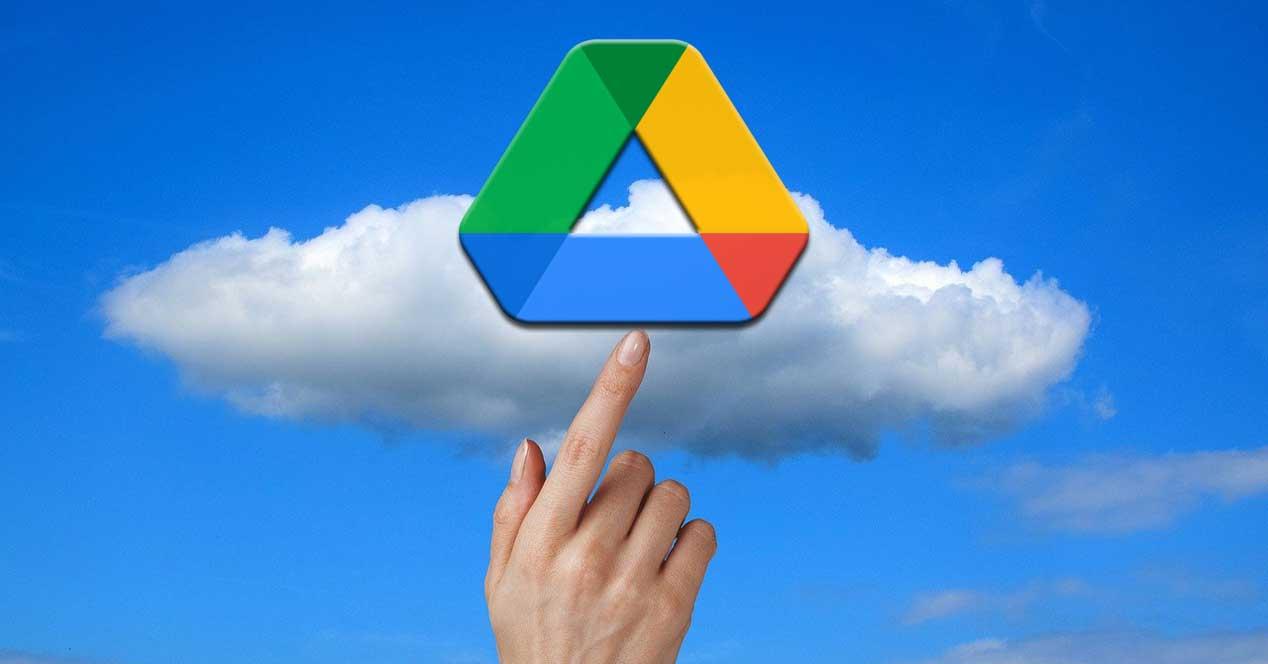
¿Tienes alguna pregunta o problema relacionado con el tema del artículo? Queremos ayudarte.
Deja un comentario con tu problema o pregunta. Leemos y respondemos todos los comentarios, aunque a veces podamos tardar un poco debido al volumen que recibimos. Además, si tu consulta inspira la escritura de un artículo, te notificaremos por email cuando lo publiquemos.
*Moderamos los comentarios para evitar spam.
¡Gracias por enriquecer nuestra comunidad con tu participación!